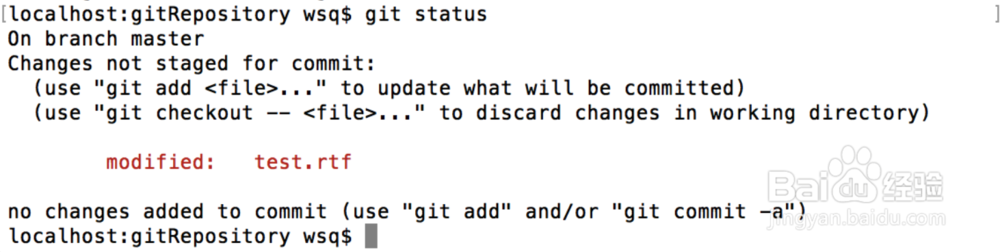1、首先先检查下电脑是否安装有git。在终端输入 $ git。如下图显示,就是已安装。如未安装,会提示“The program '稆糨孝汶;git' is currently not installed.”。
2、在mac电脑上安装git有两种方式:一是通过安装homebrew,然后通过home水瑞侮瑜brew安装Git,琼藻樘哒具体方法请参考homebrew的文档: https://brew.sh/index_zh-cn。二是通过安装Xcode软件,Xcode集成了Git。(当然如果用不到Xcode软件的,建议通过第一种方式)。
3、安装完成后,就是开始瞌蕞凿鸠登录git了。1、设置你的名字: $ git config --global user.name "name"2、设置你的邮箱:$ git co荏鱿胫协nfig --global user.email "[email protected]"注意git config命令的--global参数,用了这个参数,表示你这台机器上所有的Git仓库都会使用这个配置,当然也可以对某个仓库指定不同的用户名和Email地址。
4、首先创建一个仓频骑夭挞库。(1)先在电脑上指定一个位置。 $ cd xxxxxx表示文件夹路径。(2)创建仓库。 $ git init注:可能我们会发现当前目录下多了一个.git的目录,这个目录是Git来跟踪管理版本库的,没事千万不要手动修改这个目录里面的文件,不然改乱了,就把Git仓库给破坏了。
5、添加文件。添加全部文件:$ git add .或者 添加指定文件:$ git add "test.rtf"注:(git add .) add后面带一个空格再加点
6、提交。$ git commit -m "xxx"注:xxx一定要写,不能为空字符。(-m后面一般输入的是本次提交的说明)
7、查看状态。(可以查看到哪个文件自上次提交后的修改情况)$ git status如图:说明 test.rtf 文件有修改。
8、查看修改内容。$ git diff test.rtf
9、再次提交。步骤:1、先添加:$ git add "test.rtf"2、在提交:$ git commit -m "新增天气文字"
10、查看提交记录。$ git log
11、版本回退。如果我们在使用过程中,想退到之前的某一版本。回退到上一个版本:$ git reset --hard HEAD^回退到某一版本:$ git reset --hardbf4dc99...
12、删除文件。$ git rm test.rtf$ git commit -m "删除文件"
13、以上只是对git对文件的基本命令操作。对远程仓库的使用,静等下篇分析(#^.^#)